ArchLinux + WM ที่ยอดเยี่ยมในการดำเนินการ!
หลายเดือนที่แล้วด้วยเหตุผลที่ไม่ทราบสาเหตุฉันเบื่อที่จะใช้ openbox + tint2 (ซึ่งก็เป็นการผสมผสานที่ดีเช่นกัน) หลังจากเห็นกระทู้ในฟอรัม arch ฉันรู้สึกทึ่ง น่ากลัว.
คู่มือนี้ออกแบบมาสำหรับผู้ใช้ที่ต้องการติดตั้ง Awesome และไม่รู้ว่าจะเริ่มจากตรงไหนและโดยเฉพาะอย่างยิ่งให้คำแนะนำเกี่ยวกับการกำหนดค่าที่ฉันมีอยู่ในแล็ปท็อปของฉันฉันไม่คิดว่าฉันเป็นโคมไฟในแง่ของตัวแบบ แต่ลองมาดูกัน หากในตอนท้ายของโพสต์คุณเข้าใจบางอย่างที่ยอดเยี่ยมนั่นหมายความว่าคุณยอดเยี่ยมมากและฉันก็ xD
การเตือน: Awesome ได้รับการออกแบบมาสำหรับผู้ใช้ที่มีประสบการณ์ซึ่งสนใจในสภาพแวดล้อมเดสก์ท็อปแบบโมเสคสำหรับผู้ที่ชื่นชอบและผู้ที่อยากรู้อยากเห็นที่ต้องการเพิ่มพูนความรู้และสำหรับใครก็ตามที่คิดว่าพวกเขาสามารถทำได้ (*รูปลักษณ์ที่ท้าทาย*)
หมายเหตุ!: คู่มือนี้ใช้ Arch Linux แต่ยกเว้นการติดตั้งแพ็คเกจ ขั้นตอนทั้งหมดเหมือนกันทุกประการคือ distro ใด ๆ
Preparación
การติดตั้งส่วนประกอบ
pacman -S xcompmgr ไนโตรเจนที่น่ากลัว lxappearance xorg-setxkbmap
นี่คือส่วนประกอบพื้นฐานที่เราต้องการมาดูฟังก์ชั่นของแพ็คเกจที่เราติดตั้ง:
- น่ากลัว: ตัวจัดการหน้าต่าง
- หิน: ไลบรารีแบบแยกส่วนสำหรับวิดเจ็ตที่ยอดเยี่ยม
- xcompmgr: เพื่อใช้องค์ประกอบ
- ก๊าซไนโตรเจน: ดูแลวอลเปเปอร์
- ลักษณะภายนอก: ตัวเลือกธีม gtk
- xorg-setxkbmap.xorg: (ไม่จำเป็น) เพื่อเรียกใช้ตัวเปลี่ยนตำแหน่งแป้นพิมพ์
เพื่อเริ่มต้นที่ยอดเยี่ยมเราเพิ่มในไฟล์ ~ / .xinitrc:
ผู้บริหารยอดเยี่ยม
หลังจากติดตั้งโปรแกรมที่ยอดเยี่ยมแล้วเราจะสร้างโฟลเดอร์ที่จะบันทึกไฟล์ rc.luaจากนั้นเราคัดลอกไฟล์กำหนดค่าดังกล่าวซึ่งรวมอยู่โดยค่าเริ่มต้นด้วยคำสั่งต่อไปนี้:
mkdir ~ / .config / awesome && cp /etc/xdg/awesome/rc.lua ~ / .config / awesome /
rc.lua บันทึกการตั้งค่าที่ยอดเยี่ยมทั้งหมด แต่ไม่ใช่ธีมเหล่านี้เป็นผู้สร้างแยกต่างหากและถูกเก็บไว้ใน / usr / share / awesome / themeใช่เราจะเห็นพวกเขาในภายหลัง
ไฟล์กำหนดค่าหลัก rc.luaไฟล์ธีมและวิดเจ็ตบางตัวเขียนด้วย ดวงจันทร์ภาษาการเขียนโปรแกรมที่จำเป็นมีโครงสร้างและเบามากโดยอิงจาก C และ Perl …… แต่อย่าเพิ่งกลัวไปนะว่ามันง่ายกว่าที่คิดคุณใช้ Linux ด้วยมีสิ่งที่แย่กว่านั้นเช่นการรวบรวมฮ่า ๆ ๆ
สิ่งที่คุณควรชัดเจนคือสิ่งหนึ่งใน Lua: คำสั่งเป็นสิ่งสำคัญ! . ดังนั้นหากคุณเปิดคีย์ {คุณต้องปิดคีย์นั้น} อีกครั้ง คำสั่งเป็นพื้นฐาน!.
เราต้องเข้าใจแนวคิดพื้นฐานบางประการที่อาจดูผิดปกติสำหรับคุณ:
- ลูกค้า
- หน้าต่างใดก็ได้
- แท็ก
- แท็กจะกลายเป็นพื้นที่ทำงาน ซึ่งแตกต่างจากสิ่งนี้ในบางแง่มุมเช่นสามารถแสดงไคลเอนต์ในหลายแท็กหรือแสดงเนื้อหาของแท็กมากกว่าหนึ่งแท็กในเวลาเดียวกัน
- หน้าต่างหลัก
- หน้าต่างหลัก (หรือหลัก) เป็นหน้าต่างที่มักจะต้องได้รับความสนใจมากที่สุด แนวคิดนี้นำมาจาก dwm หน้าต่างอื่น ๆ เรียกง่ายๆว่า xD ที่ไม่ใช่มาสเตอร์หรือไม่ใช่มาสเตอร์
- หน้าต่างลอย
- โดยปกติแล้วหน้าต่างจะไม่ซ้อนทับกัน แต่บางแอปพลิเคชั่นทำงานได้ไม่ดีภายใต้กระบวนทัศน์โมเสคดังนั้นจึงเป็นไปได้ที่จะทำให้มันลอยได้
- ไคลเอนต์ลอยสามารถเคลื่อนย้ายและปรับขนาดได้อย่างอิสระเช่นเดียวกับหน้าต่างที่ไม่ลอย
- wibox
- เป็นสิ่งที่เราเรียกว่า "พาเนล" คุณสามารถเพิ่ม wiboxes ได้มากเท่าที่คุณต้องการซึ่งประกอบด้วยวิดเจ็ต
- วิดเจ็ต
- วิดเจ็ตคือวัตถุที่ให้ฟังก์ชันต่างๆตั้งแต่เมนูแถบแท็กรายการหน้าต่างข้อมูลระบบนาฬิกาพื้นที่แจ้งเตือนและอื่น ๆ อีกมากมายพวกมันมีความเรียบง่ายและมีความยืดหยุ่นสูง
- หน้าจอ
- ระบุว่าหน้าต่างใดจะปรากฏขึ้นบนหน้าจอ มีประโยชน์ก็ต่อเมื่อเรามีจอภาพมากกว่าหนึ่งจอ
- เค้าโครง
- เค้าโครงเป็นวิธีการจัดเรียงหน้าต่าง Awesome มีเลย์เอาต์ต่อไปนี้ (บางอันมีประโยชน์มากกว่าแบบอื่น ๆ ) ซึ่งจะแสดงเป็นไอคอนทางด้านขวาของแถบวิดเจ็ตของเรา:
- colums (คอลัมน์) - หน้าต่างหลักจะแสดงในคอลัมน์ด้านซ้าย (หรือด้านขวามี 2 เลย์เอาต์นี้) และหน้าต่างอื่น ๆ ในคอลัมน์ตรงข้าม
- แถว - เหมือนกับด้านบน แต่เป็นแถวแทนที่จะเป็นคอลัมน์
- ขยาย - หน้าต่างหลักวางอยู่ตรงกลางหน้าจอและหน้าต่างหลัก (เพียงอันเดียวในเลย์เอาต์นี้) ถูกวาดไว้ตรงกลางของหน้าจอส่วนหน้าต่างอื่น ๆ จะซ้อนกันเป็นคอลัมน์
- ขยายใหญ่สุด - หน้าต่างหลักใช้พื้นที่หน้าต่างทั้งหมดโดยทิ้งหน้าต่างอื่นไว้ข้างหลัง
- เกลียว - หน้าต่างหลักทางซ้ายทางขวาบน 2 หน้าต่างทางขวาล่าง 4 หน้าต่างและอื่น ๆ … .. (มาดูกันว่าใครใช้บ้าง: P)
- ซิกแซ็ก - เช่นเดียวกับก่อนหน้านี้ แต่ตรงกันข้าม (แม่ของฉัน xD)
- ลอย - หน้าต่างสามารถเคลื่อนย้ายและปรับขนาดได้อย่างอิสระนอกจากนี้ยังสามารถซ้อนทับกันได้และอื่น ๆ ...
สุดยอดมันได้รับการออกแบบมาเพื่อใช้แป้นพิมพ์อย่างกระตือรือร้นมากขึ้นซึ่งจะใช้ชุดของชุดค่าผสมกับปุ่ม Mod4 (หรือ คีย์ windows) นี่คือตารางชุดค่าผสมที่มีประโยชน์: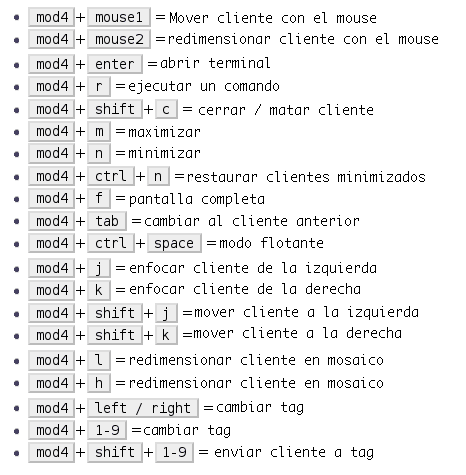
ชุดค่าผสมเหล่านี้สามารถปรับแต่งได้ใน rc.lua
การแก้ไขไฟล์ rc.lua
ทุกอย่างชัดเจนที่นี่? ตอนนี้ดี! ไปรับเขา rc.luaเราสามารถใช้โปรแกรมแก้ไขข้อความใดก็ได้แม้ว่าฉันจะแนะนำตัวแก้ไขที่เน้นไวยากรณ์ดังนั้นการแนะนำคุณภายในโค้ดจะง่ายกว่า
แวบแรกมันอึกอักไฟล์คอนฟิกูเรชันเขียนด้วยภาษา Lua ซึ่งอย่างน้อยก็คือ… .. ไม่เป็นมิตรกับค้างคาว แต่คุณจะเห็นว่ามันใช้งานได้ดีและชัดเจนกว่าที่คิดถ้าคุณเคยกำหนดค่าไว้ conkyมันคล้ายกัน แต่ซับซ้อนกว่า xD ตา!ในการแสดงความคิดเห็นจะใช้ยัติภังค์คู่ (- -)
เพื่อเป็นตัวอย่างของตัวเองคุณสามารถตรวจสอบได้ rc.lua ที่ฉันใช้อยู่ในปัจจุบัน.
เพื่อเปิดใช้งานองค์ประกอบ (เช่นความโปร่งใสใน windows) เราวางไว้ที่จุดเริ่มต้นของไฟล์ด้านล่าง ต้องการ ("ซน") บรรทัดนี้เรายังเพิ่ม หิน เพื่อใช้วิดเจ็ตที่จะปรากฏในภายหลัง:
- ที่นี่เราจะใส่ส่วนเสริมของเรา awful.util.spawn_with_shell ("xcompmgr &") vicious = require ("vicious")
หากเราลงไปอีกเราจะพบบรรทัดต่อไปนี้เราสามารถประกาศพารามิเตอร์บางอย่างเช่นหัวเรื่องนามแฝงและเทอร์มินัลเริ่มต้น:
..... ขั้ว = "xterm"
ฉันจะระบุ ซากุระ ในฐานะเทอร์มินัลจากนี้ไปทุกครั้งที่เรียกใช้ตัวแปรเทอร์มินัลมันจะดำเนินการ ซากุระ.
.... ขั้ว = "ซากุระ"
เราสามารถระบุเค้าโครงที่เราต้องการปิดการใช้งานเราแสดงความคิดเห็นในบรรทัดด้วยขีดสอง
......... {awful.layout.suit.floating, awful.layout.suit.tile, awful.layout.suit.tile.left, awful.layout.suit.tile.bottom, awful.layout suit.tile.top, awful.layout.suit.fair, awful.layout.suit.fair.horizontal, - awful.layout.suit.spiral, - awful.layout.suit.spiral.dwindle, awful.layout suit.max, - awful.layout.suit.max.fullscreen, - awful.layout.suit.magnifier} .........
แท็ก
ในส่วนแท็กเราสามารถแก้ไขป้ายกำกับของแต่ละแท็กรวมถึงรูปแบบเริ่มต้นในแต่ละแท็ก:
tags [s] = awful.tag ({1, 2, 3, 4, 5, 6, 7, 8, 9}, s, รูปแบบ [1])
ในของฉันดูเหมือนว่า:
tags [s] = awful.tag ({"(* ^ ▽ ^)", "へ (^ ∇ ^)", "(ノ ^ _ ^) ノ", "(・ _ ・)"}, รูปแบบ [1])
Awesome ประกอบด้วยวิดเจ็ตประเภทเมนูซึ่งเราสามารถสั่งซื้อแอปพลิเคชันที่ติดตั้งทั้งหมดในส่วนต่างๆได้การกำหนดค่าทำได้ง่าย แต่ต้องมีคำสั่ง อันดับแรกเราจะประกาศชื่อเมนูและเนื้อหา เช่นสร้างเมนู«กราฟิก»ฉันทำแบบนี้แล้ว:
menugraphics = {{"Djview4", "djview4"}, {"GIMP", "gimp"}, {"Inkscape", "inkscape"}, {"Mcomix", "mcomix"},
โปรดทราบว่าส่วนแรกคือชื่อที่จะปรากฏ (GIMP) ส่วนที่สองคือคำสั่งการดำเนินการ (gimp) เพื่อให้ชัดเจนขึ้นนี่คือเมนู "บรรณาธิการ" ที่ฉันได้วางโปรแกรมแก้ไขข้อความเช่น vi และ nano:
menueditors = {{"Leafpad", "leafpad"}, {"Medit", "medit"}, {"Nano", terminal .. "-e nano"}, {"Vim", terminal .. "-e vim "}, {" Vi ", เทอร์มินัล .. " -e vi "}, {" Zim "," zim "},
ตามที่คุณจะเห็นคำสั่งของ Vim is "เป็นกลุ่ม" ขั้ว .. "-e vim" รันอะไร«ซากุระ -e vim"
เมื่อสร้างเมนูย่อยแล้วเราจะดำเนินการสร้างเมนูหลักโดยประกาศชื่อและเนื้อหาตลอดจนเมนูย่อย:
mymainmenu = awful.menu ({items = {{"Archlinux"}, {"Editors", menueditors}, {"Graphics", menugraphics}, {"Internet", menuweb}, {"cloud", submenucloud}, {" มัลติมีเดีย ", menumultimedia}, {" Office ", menuoffice}, {" Development ", menudevelop}, {" Shells ", menuhells}, {" Utilities ", menuutil}, {" System "}, {" Awesome ", myawesomemenu }, {"Configure", menuconf}, {"System", menuys}, {"Terminal", terminal}, {"Anki", "anki"},{"Firefox", "firefox"}, {"Spacefm", "spacefm"}, {"Reboot", "sudo systemctl reboot"}, {"Shutdown", "sudo systemctl poweroff"}})) mylauncher = น่ากลัว widget.launcher ({image = image (beautiful.awesome_icon), menu = mymainmenu})
ในบรรทัดสุดท้ายนี้คุณสามารถระบุไอคอนที่ต้องประกาศก่อนหน้านี้เป็น สวย.น่ากลัว_icon บนธีมที่ใช้
ผลลัพธ์ของสิ่งที่กล่าวมาทั้งหมดจะเป็นดังนี้:
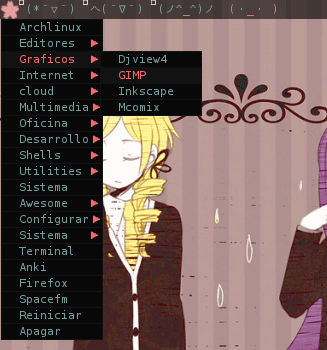
ธีมและวอลเปเปอร์
ตอนนี้เราไปที่หัวข้อซึ่งกำหนดไว้ในไฟล์ที่เรียกว่า ธีม.ลัวะและถูกเก็บไว้ใน / usr / share / awesome / themeซึ่งจะพบในไดเร็กทอรีที่มีชื่อของธีมพร้อมด้วยไอคอนและรูปภาพอื่น ๆ ที่เราสามารถใช้ได้
ชุดรูปแบบของการกำหนดค่าของฉันเรียกว่า dot (สร้างโดยฉัน: D) มันไม่ใช่เรื่องใหญ่ แต่มันดูเรียบง่ายและดูสะอาดตา! คุณสามารถใช้เป็นพื้นฐานในการสร้างธีมของคุณเองได้หากต้องการ (เพราะมันอาจจะดูเป็นผู้หญิงสำหรับสุภาพบุรุษ)ลองดูที่ รหัสที่นี่ หรือคุณสามารถ ดาวน์โหลดได้ที่นี่ ถัดจากไอคอน เมื่อดาวน์โหลดแล้วให้คัดลอกโฟลเดอร์« dot »ไปที่ / usr / share / awesome / themeใช่แล้วค้นหา สวย.init ใน rc.lua และเปลี่ยนเส้นทางของธีม:
- ธีมกำหนดสีไอคอนและวอลล์เปเปอร์ beautiful.init ("/ usr / share / awesome / themes / dot / theme.lua")
คำแนะนำ เสมอ ตรวจสอบธีมที่คุณดาวน์โหลดเนื่องจากส่วนใหญ่ต้องกำหนดค่ากำหนดเองในแง่ของเส้นทางไฟล์และอื่น ๆ ...
สำหรับวอลล์เปเปอร์ที่เราจะใช้ ก๊าซไนโตรเจนแอปพลิเคชั่นที่มีน้ำหนักเบาในการจัดการวอลเปเปอร์เราบ่งบอกถึงความยอดเยี่ยมด้วยบรรทัดต่อไปนี้ในไฟล์ ธีม.ลัวะ:
- ไนโตรเจนจัดการกับวอลเปเปอร์ theme.wallpaper_cmd = {"/ usr / bin / ไนโตรเจน - Restore"}
วิดเจ็ตและ Wibox
ดังที่ฉันได้กล่าวไปแล้ววิดเจ็ตเป็นวัตถุเรียบง่ายที่ตอบสนองฟังก์ชั่นต่าง ๆ โดยค่าเริ่มต้นที่ยอดเยี่ยมจะมี wibox ที่ด้านบนพร้อมตัวเรียกใช้งานเมนูแถบแท็กรายการหน้าต่างถาดระบบนาฬิกาและ ตัวเลือกเค้าโครง แต่แน่นอนว่ายังมีวิดเจ็ตอีกมากมายที่เราสามารถใช้ได้และนี่อาจเป็นส่วนที่น่าสนใจที่สุดของความยอดเยี่ยม
เช่นเดียวกับเมนูอันดับแรกเราจะประกาศวิดเจ็ตจากนั้นเพิ่มลงใน wibox ไม่ต้องกังวลเกี่ยวกับเรื่องนี้เราจะจัดหาวิดเจ็ตที่ยอดเยี่ยมและมีประโยชน์ให้คุณ! เพียงคัดลอกและวางโค้ดสำหรับแต่ละวิดเจ็ตด้านล่างเซสชันแท็ก
ในการกำหนดค่าของฉันฉันมี wiboxes สองอันอันที่อยู่ด้านบนสุดเราจะปล่อยให้มันเป็นแบบนั้นโดยไม่ต้องถอดนาฬิกาออกใน wibox ด้านล่างเราจะวางวิดเจ็ตข้อมูลระบบและปฏิทินที่เขียนด้วยภาษาลัวะ
เพื่อเริ่มต้นให้ประกาศวิดเจ็ต:
ตัวคั่นและช่องว่าง
แบตเตอรี่
เมื่อจับภาพว่าฉันใช้แล็ปท็อปโดยไม่มีแบตเตอรี่ แต่วิดเจ็ตนี้จะแสดงเวลาในการชาร์จและเวลาดาวน์โหลดด้วย
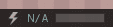
ระบบไฟล์
ฉันมีระบบปฏิบัติการ Arch Linux เพียงระบบเดียวและ 4 พาร์ติชัน (/ boot, /, swap, / home) คุณสามารถเพิ่มพาร์ติชันที่เกี่ยวข้องกับระบบของคุณได้

เปลี่ยนตำแหน่งแป้นพิมพ์
วิดเจ็ตที่ดีนี้ช่วยให้คุณสามารถเปลี่ยนตำแหน่งของแป้นพิมพ์ของคุณโดยคลิกที่มันใช้ setxkbmap และต้องระบุตำแหน่งที่ต้องการเช่น เช่น ฉันมีแป้นพิมพ์ us = USA, es = แป้นพิมพ์ภาษาสเปน, แป้นพิมพ์ gb = UK, latam = แป้นพิมพ์ละตินอเมริกา
นาฬิกาและปฏิทิน
นาฬิกาเริ่มต้นไม่แสดงวินาทีหากเราต้องการสิ่งนี้เราจะแทนที่วิดเจ็ต texclock ด้วยสิ่งนี้
ปฏิทินนี้เมื่อวางตัวชี้ไว้เหนือนาฬิกาจะแสดงปฏิทินให้เราเห็นเมื่อคลิกซ้ายปฏิทินจะย้อนกลับไปหนึ่งเดือนและคลิกขวาจะเลื่อนไปหนึ่งเดือน
เราบันทึกรหัสในไฟล์ชื่อ calendar2.lua in ~ / .config / น่ากลัว และเราเพิ่มในไฟล์ rc.lua ต้องการ ('calendar2') ต่ำกว่ามวลรวมของเรา
การกำหนดค่า Wibox
ด้วยวิดเจ็ตที่ประกาศเราต้องสร้าง wibox และเติมด้วยวิดเจ็ต😀
ในบรรดาตัวเลือกเราสามารถระบุตำแหน่งหน้าจอความหนาและความทึบได้ การกำหนดค่าของฉันมีดังนี้:
........................... - mywibox wibox บนสุด [s] = awful.wibox ({position = "top", screen = s , height = 19, opacity = 0.65}) - เพิ่มวิดเจ็ตลงใน wibox - order สำคัญ mywibox [s] .widgets = {{mylauncher, mytaglist [s], mypromptbox [s], layout = awful.widget.layout.horizontal .leftright}, mylayoutbox [s], ตัวคั่น, - mytextclock, ตัวคั่น, s == 1 และ mysystray หรือ nil, ตัวคั่น, kbdcfg.widget, ตัวคั่น, mytasklist [s], layout = awful.widget.layout.horizontal.rightleft } - mywibox wibox ล่าง [s] = awful.wibox ({position = "bottom", screen = s, height = 19, opacity = 0.79}) mywibox [s] .widgets = {{space, sysicon, space, sys , ตัวคั่น, neticonup, espace, netwidgetup, พื้นที่, neticondown, espace, netwidgetdown, ตัวคั่น, baticon, พื้นที่, Battpct, พื้นที่, Battbar, ตัวคั่น, ramicon, พื้นที่, memwidge t, พื้นที่, membar, ตัวคั่น, fshomeicon, พื้นที่, fshbar, ช่องว่าง, fsh, ตัวคั่น, fsrooticon, ช่องว่าง, fsrbar, ช่องว่าง, fsr, ตัวคั่น, โวลิคอน, ช่องว่าง, โวลวิดเจ็ต, ตัวคั่น, - ซีพียู, ช่องว่าง, cpu1, ช่องว่าง, cpubar, space, space, - cpuicon, space, cpu2, space, cpubar2, Separator, cpuicon, space, cpu1, Separator, cpuicon, space, cpu2, ตัวคั่น, mytextclock, layout = awful.widget.layout.horizontal.leftright} , layout = awful.widget.layout.horizontal.rightleft} .....................
หมายเหตุ: คุณต้องกำหนดค่าช่องว่างและตัวคั่นสำหรับมุมมองตามขนาดของหน้าจอของคุณ
กฎระเบียบ
เราสามารถระบุได้ว่าบางโปรแกรมเปิดในบางแท็ก p. เช่น firefox นั้นปรากฏในแท็ก # 3 เท่านั้น GIMP นั้นจะปรากฏในแท็ก # 4 เป็นต้น…. ไปที่ส่วนกฎของ rc.lua ของเราและแก้ไขโปรแกรมและกฎของพวกเขาตัวเลขแรกระบุหน้าจอและตัวที่สองระบุแท็กนี่คือตัวอย่าง:
........ {rule = {class = "Spacefm"}, properties = {tag = tags [1] [2]}}, {rule = {class = "Gimp"}, properties = {tag = แท็ก [1] [4]}}, {rule = {class = "Firefox"}, properties = {tag = tags [1] [3]}}, .......
ตามกฎเหล่านี้ spacefm จะปรากฏในแท็ก # 2, Gimp ใน # 4 และ firefox ใน # 3 ของหน้าจอ 1 ง่ายๆใช่ไหม
ปัญหาที่เป็นไปได้
ความละเอียดหน้าจอ
ฉันไม่มีปัญหาในการระบุความละเอียดหน้าจอ (สำหรับ«Magnifico»ไดรเวอร์ SiS ฉันมีเพียง 1280 × 800 บนแล็ปท็อปของฉัน) แต่บนเดสก์ท็อปของฉันฉันไม่สามารถรักษาความละเอียด 1280 × 1024 ได้ดังนั้นฉันจึงแก้ไขได้โดยเพิ่มบรรทัดเหล่านี้ลงใน ~ / .xinitrc:
xrandr - เอาต์พุต DVI-0 - โหมด 1280x1024
ที่ไหน DVI-0 คือเอาต์พุตวิดีโอและ --โหมด คือความละเอียดที่ต้องการ
แอปพลิเคชัน Qt
หากรูปลักษณ์ของแอปพลิเคชัน Qt ถูกถอดรหัสเมื่อเปลี่ยนเป็นน่ากลัวให้ลองแก้ไขโปรไฟล์โดยพิมพ์ในคอนโซล qtconfig และเลือก gtk ในทุกกรณีสิ่งนี้จะแก้ไขได้
ถ้าคุณมาไกลขนาดนี้ ... ยินดีด้วย! (T ▽ T *) (* T ▽ T) ฮ่า ๆ ๆ บทความนี้ยาวกว่าที่คิดไว้ แต่ฉันคิดว่ามันเป็นบทความภาษาสเปนที่สมบูรณ์ที่สุดเกี่ยวกับการกำหนดค่าที่ยอดเยี่ยม ฉันหวังว่าคุณจะได้รับการสนับสนุนให้ใช้สุดยอดซึ่งยอดเยี่ยมจริงๆ คำอวยพร! ((หรือ> ω <)) หรือ
Fuentes
ไอคอน Retina (cc by-sa 3.0)
วิกิที่ยอดเยี่ยม (การตั้งค่า)
บล็อกของ Jasonmaur (วิดเจ็ต)
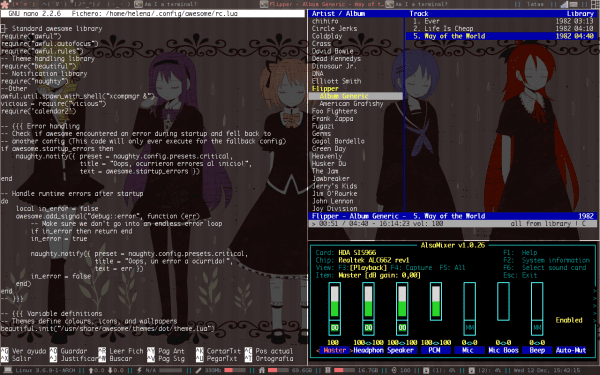




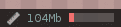




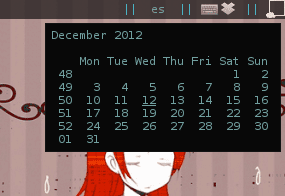
ดีมาก. มันดูน่าสนใจอย่างมากอินพุตที่ดี
กวดวิชายอดเยี่ยม! คำถามหนึ่งข้อเสนอที่ยอดเยี่ยมเหนือผู้จัดการหน้าต่างไทล์อื่น ๆ เช่น dwm, ratposion หรือ xmonad มีข้อดีอย่างไร
ฉันพูดตรงๆ…. ฉันไม่รู้ xD น่ากลัวเป็นไทล์ wm แรกที่ฉันใช้บางทีในแง่ของการกำหนดค่าอาจจะน่ากลัวอยู่ใน lua, dwm ใน C, ratpoison พร้อมไฟล์ข้อความและ xmonad ใน haskell แต่นอกเหนือจากนั้นฉันคิดว่ามันยอดเยี่ยม สามารถขยายได้มากขึ้น😛
ก่อนที่จะเลือกฉันได้อ่านบทความเกี่ยวกับ wikis (wikipedia และ wiki arch) ในที่สุดฉันก็เลือกที่จะเจ๋ง (เพราะทุกคนบอกว่ามันยากฮ่า ๆ ๆ ) และมันก็ออกมาดีมาก เป็นเรื่องดีที่คุณชอบบทความนี้ ^^
พระเจ้าฉันสาบานกับคุณว่าวันนี้ฉันรวบรวมแท่นบูชาให้คุณฮ่า ๆ ๆ ฉันรักสุดยอดและฉันต้องเข้าใจสองสามสิ่งเกี่ยวกับวิดเจ็ตและด้วยคำแนะนำของคุณฉันชัดเจนมากว่าฉันจะนำแผ่นที่ฉันไม่มีไปใช้ บทความของคุณยอดเยี่ยมตรงบุ๊คมาร์คของฉัน !!! คารวะหรือ /
ขอบคุณฮ่า ๆ ๆ สิ่งที่ฉันสังเกตเห็นในวิธีการที่ยอดเยี่ยมอื่น ๆ คือพวกเขาไม่ได้ระบุข้อกำหนดและมีแนวโน้มที่จะทำให้ผู้ใช้สับสนในบางครั้งนอกจากนั้นไม่มีข้อมูลในภาษาสเปนมากนักคุณมักจะพบสิ่งที่เป็นประโยชน์ในภาษาอังกฤษ xD
คำอวยพร!
ฮ่า ๆ โดยไม่มีคำบรรยาย ... ฉันไม่รู้ว่าจะยกย่องคุณหรือขอให้คุณแต่งงานกับคุณ ^ 0 ^
มันดูตรงไปตรงมา แต่จะต้องใช้เวลา เนื่องจากฉันเห็นภาพหน้าจอของคุณบน Google+ ฉันจึงติดตั้งที่ยอดเยี่ยมบน Ubuntu 12.10 ที่ฉันมี rc.lua นั้นค่อนข้างง่ายในการกำหนดค่า แต่น่าเบื่อ ขอบคุณสำหรับการแบ่งปันบทแนะนำ วันนี้ฉันจะเล่นกับเขาอีกหน่อย🙂
ยอดเยี่ยม !! ฉันเจ๋งขอแสดงความยินดี ;-)
และฉันคิดว่า helena_ryuu ทำเฉพาะโพสต์กราฟิกดีไซน์เท่านั้น ฉันอยู่ในชิ้นส่วน เยี่ยมมาก !!! ยิ่งไปกว่านั้นถ้าไม่ใช่เพราะฉันแต่งงานแล้ว (และฉันรักเมียบ้า) ...
ฉันคิดว่าฉันจะลองบทช่วยสอนนี้ แต่ใน VM เพราะถ้าฉันทำผิดพลาดจะไม่มีของขวัญคริสต์มาส
ฮ่า ๆ ๆ ขอบคุณมาก xDDD แต่ความจริงก็คือการออกแบบนั้นเจ๋งกว่าสำหรับฉัน แต่วิธีที่ดีที่สุดสำหรับฉันในการเก็บบางอย่างไว้คือการอธิบายให้ Oo อื่น
ฉันไม่คิดว่าจำเป็นต้องใช้เครื่องเสมือนฉันไม่เห็นว่าจะสามารถรบกวนระบบได้อย่างไรในกรณีที่มันไม่ได้ผลสำหรับคุณเพียงแค่ลบและ rc.lua แล้วคัดลอกอีกครั้งใน / etc / xdg / awesome นั้นมากกว่า หากคุณไม่ต้องการอีกต่อไปคุณสามารถถอนการติดตั้งที่ยอดเยี่ยมและไม่มีปัญหาใด ๆ 😀
คำอวยพร!
สวัสดี @Giskard อย่างที่ @helena Awesome WM กล่าวว่ามันไม่มีอันตรายสำหรับระบบ
สิ่งที่คุณสามารถทำได้เพื่อทดสอบภายในเซสชัน Ubuntu ปัจจุบันของคุณคือการซ้อนเซิร์ฟเวอร์ X และเรียกใช้ Awesome WM ที่นั่น
พื้นหลังเล็กน้อย:
X เป็นตัวจัดการหน้าต่างที่ใช้ในการโคลนและอนุพันธ์ของ Unix ซึ่งมาจาก W ซึ่งเป็นตัวจัดการหน้าต่างที่ Unix ใช้ในเวลานั้นนั่นคือเหตุผลว่าทำไมตามปรัชญาของแฮ็กเกอร์ / ผู้เล่นพิเรนทร์ของผู้ใช้ Unix ก็คือ เรียกว่าผู้สืบทอดของ W, X 😉
การใช้งาน X เป็นสิ่งที่น่าสนใจ: ทำงานร่วมกับโมเดลเซิร์ฟเวอร์ / ไคลเอ็นต์ในลักษณะที่เซิร์ฟเวอร์ X รับฟัง "ไคลเอนต์" อย่างต่อเนื่อง (เช่นตัวจัดการหน้าต่างหรือสภาพแวดล้อมเดสก์ท็อป) ให้ใครเพื่อถ่ายโอนกราฟข้อมูลองค์ประกอบ
ซึ่งแตกต่างจาก Windows หรือ MacOS เวอร์ชัน 10.5 และก่อนหน้านี้รูปแบบโมดูลาร์นี้ทำให้ไดรเวอร์กราฟิกทำงานโดยไม่ขึ้นกับระบบหน้าต่าง X และคุณสามารถเลือกไดรเวอร์กราฟิกที่จะใช้ได้
การรู้แนวคิดพื้นฐานเหล่านี้เป็นเรื่องง่ายมากที่จะเข้าใจแล้ว X สามารถให้บริการข้อมูลที่ประมวลผลไปยังไคลเอนต์ใด ๆ ที่ร้องขอและมีไคลเอนต์ที่ตอบสนองภารกิจการซ้อนภายใน X ดังนั้นเราจึงสามารถใช้เดสก์ท็อปภายในเครื่องอื่นได้อย่างอิสระจากกัน แม้ว่าแน่นอนว่าจะใช้ทรัพยากรระบบเดียวกันเช่นไฟล์อุปกรณ์ความสามารถในการประมวลผล ฯลฯ
สองตัวอย่างที่คลาสสิกที่สุดคือ Xnest (ปัจจุบันเกือบจะล้าสมัยแล้ว) และ Xephyr ซึ่งสืบทอดมาจาก Xnest
มีหลายวิธีในการเรียกใช้เซิร์ฟเวอร์ X ที่กำลังทำงานอยู่ตัวอย่างเช่น:
$ Xephyr -ac -br -noreset - หน้าจอ 1200 × 700: 1 &
ที่นี่เราสั่งให้ Xephyr สร้างหน้าต่างที่มีความละเอียดดังกล่าวข้างต้น (เพื่อรองรับหน้าจอของแต่ละหน้าต่าง) และส่งคืน primpt ของบรรทัดคำสั่งเพื่อไม่ให้คอนโซลแสดงผลไร้ประโยชน์ในขณะที่ Xephyr กำลังทำงาน
จากนั้นการเรียกใช้แอปพลิเคชันใด ๆ ภายใน X ที่ซ้อนกันนั้นทำได้ง่ายเพียงแค่พิมพ์:
$ DISPLAY =: 1 exec สุดยอดมาก
[0] http://awesome.naquadah.org/wiki/Using_Xephyr
[1] http://www.freedesktop.org/wiki/Software/Xephyr
ด้วยวิธีนี้คุณสามารถรันได้เช่น KDE SC บน tty1, GNOME Shell บน 2, awesomeWM บน 3, Xfce บน 4 เป็นต้น และปล่อยให้ "กูรู" ของ Windows อ้าปากค้าง =)
ขอบคุณมากที่สละเวลาแบ่งปันและอธิบายปัญหาการกำหนดค่าทีละขั้นตอนความจริงก็คือสิ่งนี้ดึงดูดความสนใจของฉันโดยเฉพาะอย่างยิ่งเนื่องจากการบริโภคที่ต่ำดังที่ฉันกล่าวไว้ใน G + ฉันได้อ่านทั้งหมดในครั้งเดียวและฉันหวังว่าจะเริ่มกำหนดค่าที่ยอดเยี่ยมตั้งแต่วันนี้เพื่อดูว่าจะเป็นอย่างไร!
ที่ดี!
ซู่ซู่ !! ลุกออกไปจากที่นี่คนเดียวคือฉัน xDDD ..
helena_ryuu อย่างจริงจังบทความที่ยอดเยี่ยมที่คุณได้ทำงาน ฉันรัก. 😉
คุณใช้พวกมันแย่แค่ไหน xD
ดูว่าในบทความนี้ฉันมีช่วงเวลาที่ดีที่จะทำมันและคุณควรชอบมันมากกว่าฮ่าฮ่าฮ่า
โจเออร์. ช่างเป็นส่วนหนึ่งของโพสต์ ละเอียดมาก. คุณไม่ค่อยอ่านอะไรแบบนี้ ฉันจะจำไว้เสมอเมื่อทดสอบ Awesome มันอยู่ในรายชื่อของฉัน แต่สำหรับทุกสิ่งที่ฉันอยากทำฉันคิดว่าตาของเขาจะมาในสามหรือสี่ชั่วอายุคน 😀
ยินดีด้วย !!
ดีมาก!! ฉันอยู่กับ Awesome มาสองสามวันแล้วและแม้ว่าจะมีการกำหนดค่าไว้ค่อนข้างเรียบร้อยแล้ว แต่สิ่งนี้มาถึงฉันตั้งแต่ 10
สิ่งที่แปลกประหลาดเกี่ยวกับการวางธีมมังงะคุณไม่สามารถให้ความสำคัญกับผู้ใช้ที่ทำเช่นนั้นได้ตามแบบฉบับของ taringueros
ว้าวน่าแปลกใจฉันเป็นผู้ใช้ที่ยอดเยี่ยมมาประมาณ 8 เดือนแล้วและฉันชอบมากฉันขาดไม่ได้เลยโพสต์ที่สมบูรณ์มาก ... น่าแปลกใจและถ้าฉันถามคำถามคุณได้: D ไอคอนวิดเจ็ตเป็นแบบไดนามิก ... ฉันหมายถึง …พวกมันเปลี่ยนไปตามสถานะของวิดเจ็ต? ตัวอย่างเช่นในแบตเตอรี่ ... ฉันจัดการได้ 4 สถานะแบตเตอรี่เต็มกำลังคายประจุเกือบหมดและกำลังชาร์จ ... และขึ้นอยู่กับสถานะของแบตเตอรี่ที่เปลี่ยนแปลง ...
หรืออย่างวิดเจ็ต mpd ที่ฉันใช้เมื่อเพลงหยุดหรือหยุดชั่วคราวมันจะเปิดใช้งานไอคอนเล่นและเมื่ออยู่ในการเล่นมันจะเปิดใช้งานไอคอนหยุดชั่วคราว ... ฉันทำแล้วและใช้งานได้ แต่ฉันกำลังมองหา วิธีปรับปรุงมัน it กำลังมองหาไอเดีย LUA ไม่ใช่ชุดที่แข็งแกร่งของฉัน ...
ขอบคุณและขอแสดงความยินดีสำหรับโพสต์ดังกล่าว😀
ฮ่าฉันไม่ใช้โครเมี่ยม😛
ฉันจินตนาการว่าคุณใช้ไลบรารีที่ชั่วร้ายห้องสมุดนั้นใช้เพื่อรับสิ่งที่คุณพูด แต่ที่นี่ฉันแค่อยากจะนำเสนอพื้นฐานเบื้องต้นที่สุดว่าคุณมีการติดตั้งที่ยอดเยี่ยมที่ใช้งานได้อย่างสมบูรณ์พร้อมวิดเจ็ตพื้นฐานบางอย่าง
ฉันดีใจที่คุณชอบโพสต์นี้ ^ _ ^
ตั้งแต่การหายตัวไปของ gnome2 ฉันได้ทำการทดสอบเดสก์ท็อปที่แตกต่างกันจนกระทั่งฉันได้ไปที่ openbox ซึ่งฉันอยู่มาสักพักในที่สุดก็ไม่เชื่อโดย probe i3-wm ว่าฉันชอบ แต่อาจจะลองทำตามโพสต์นี้
ใช่ i3 นั้นยอดเยี่ยมและอยู่ในการพัฒนาอย่างเต็มที่
สวัสดีคุณเป็นอย่างไรบ้างวันหนึ่งฉันเริ่มลองใช้ dwm, spectrwm, i3wm, สุดยอดและ 2 ตัวที่ทำให้ฉันเชื่อมากที่สุดคือ "Dwm และ Awesome" ตอนนี้ฉันใช้ Opnbox + Tint2 ดูเหมือนว่าจะเป็นการกำหนดค่าที่ดี คุณได้ลองใช้ "hsetroot" เป็นตัวจัดการวอลเปเปอร์ดูเหมือนว่าจะดีมากสำหรับฉัน แต่มันไม่มีอินเทอร์เฟซ gtk มันเป็นเทอร์มินัลที่บริสุทธิ์ (ฉันชอบมันมากกว่า)
ขอให้โชคดีกับคำแนะนำที่ยอดเยี่ยมและถ้าฉันกล้าใช้ Awesome อีกครั้งฉันจะรอให้ดำเนินการและถ้าคุณพูดถูกมันเป็นคำแนะนำที่สมบูรณ์ที่สุดสำหรับ AwesomeWM ในภาษาสเปนที่ฉันเคยเห็น🙂
ยอดเยี่ยมเมื่อไม่กี่วันที่ผ่านมาฉันบอกกับ conandoel ว่าถ้าฉันมีคำแนะนำหรือขั้นตอนบางอย่างเพื่อให้ยอดเยี่ยมฉันจะดูว่าฉันใส่ไว้ใน Arch หรือไม่
ก่อนหน้านี้ฉันใช้ Archbang และฉันชอบ openbox + tint2 และฉันใช้ xfce4 แต่ทุกอย่างสามารถเปลี่ยนแปลงได้อีกครั้ง
* mongo = ฉันใส่
ขอบคุณครูฉันต้องการสิ่งเช่นนี้🙂ข้อมูลที่ดี
ยินดีต้อนรับคุณเป็นเรื่องน่ายินดี
ไปยังรายการโปรดและถ้าคุณทำได้ +10 คะแนนสำหรับบทช่วยสอนที่ยอดเยี่ยม
ปล. โสดป่าว XNUMX
ฉันจะให้คุณมากถึง +200 แต่ฉันไม่แน่ใจว่าพวกเขาจะหยุดฮิฮิ ตอนนี้ฉันมาวางช้อน ... คุณมีความคิดบ้างไหมว่ามีสิ่งที่คล้ายกับ vicious ใน Openbox หรือไม่? คือจนถึงตอนนี้ฉันรู้สึกสบายใจที่จะใช้ OB และฉันไม่ต้องการ (สำหรับสิ่งที่ฉันต้องการให้ระบบของฉันทำ) มองหาสิ่งอื่นใด แต่ตอนนี้คุณได้แสดงให้ฉันเห็นว่าฉันสามารถทำอะไรได้บ้างกับ Awesome WM ฉันต้องการดูว่าฉันทำ การเรียงลำดับเพื่อเริ่มจาก OpenBox เพื่อเรียกดู
[คำเตือน: เปิดใช้งานโหมด Offtopic] ฉันตั้งใจค้นหาคุณใน Twitter (และไม่มีอะไรที่ส่อถึงความสัมพันธ์ส่วนตัว) แต่ไม่พบผลลัพธ์ที่มีรูปแบบ "Helena_Ryuu" จากนั้นพวกเขาบอกให้ฉันมองหาคุณใน G + แต่ซื่อสัตย์กับ Facebook และ Twitter อยู่แล้ว ฉันพอแล้ว ...
[/ คำเตือน]
ความจริงก็คือฉันเป็นแบบนั้นฉันแค่อยู่ใน G +, pixiv, deviantart คือสิ่งเหล่านี้ใน facebook และ twitter ทำให้ฉันหดหู่อย่างจริงใจฮ่า ๆ ๆ ฉันมี Tumblr แต่ฉันก็เบื่อเช่นกันถ้าคุณอยู่ใน G + ด้วย ยินดีที่ได้เพิ่ม Hyuuga_Neji ^ _ ~
ยอดเยี่ยม !!!
ฉันอ่านจากข้างบนเมื่อสองสามวันก่อนและฉันก็น้ำลายไหลดังนั้นฉันจึงบันทึกไว้ในช่วงสุดสัปดาห์ - ฉันจะมีเวลามากขึ้น - อ่านอย่างละเอียดและเล่นกับ WWM ที่ยอดเยี่ยมของฉัน
ดูเหมือนว่าซานตาคลอสจะเป็นช่วงต้นปีนี้😀
(หรือ Mama Claus ควรพูด !!?)
ฮามาก!
ฉันไม่คิดว่ามันจะเป็นแนวทางที่ดีขนาดนี้ฉันแค่อยากจะอธิบายว่าฉันตั้งค่าอย่างไรและมีคนบางคนที่ยืนยันว่าฉันมาสายกับการตีพิมพ์n_ñฮ่าฮ่าฮ่าฉันดีใจที่คุณชอบ
Archera เพื่อนร่วมงานที่รักของฉันดูเหมือนว่าคุณจะต้องอัปเดตคำแนะนำของคุณในบางจุดเพื่อให้ได้รับการอัปเดตเนื่องจากใน AwesomeWM 3.5 เวอร์ชันใหม่ rc.lua รุ่นเก่าจะไม่ทำงานอีกต่อไป
อย่างไรก็ตามในครั้งนี้มันไม่ใช่ความผิดพลาดของผู้พัฒนามากนัก แต่เกิดจากวิวัฒนาการของ Lua โดยทิ้งฟังก์ชันมากมายที่ AwesomeWM ใช้และบังคับให้ผู้พัฒนาใช้คุณสมบัติใหม่ ๆ และทำให้มีประสิทธิภาพมากขึ้นสำหรับการเปลี่ยนแปลงในอนาคต
โฆษณาเต็มที่นี่: http://www.mail-archive.com/awesome@naquadah.org/msg06536.html
aaaaah ใช่ฉันเพิ่งรู้ว่าฉันจะต้องอัปเดตโพสต์… .. ไอ้…. ตลอดเวลาสามปีและบางสิ่งบางอย่างพวกเขาต้องนำมันออกไปเมื่อฉันเขียนบทช่วยสอนเกี่ยวกับสิ่งที่ยอดเยี่ยมฉันคิดว่ากรรมกำลังเล่นตลกกับฉัน¬.¬
http://www.youtube.com/watch?v=DRMBxnxWiNQ
ขอบคุณเฮเลนาหากโปรดเมื่อคุณอัปเดตโพสต์นี้เป็น 3.5 ที่ยอดเยี่ยมฉันจะถามคำถาม msx เดียวกันกับคุณฉันเป็น "ผู้ที่ชื่นชอบใหม่" ที่ยอดเยี่ยม .. 😀
ตอนนี้ฉันกำลังจะติดตั้ง Awesome คู่มือนี้เหมาะสำหรับฉัน ขอบคุณมากแล้วฉันแสดงความคิดเห็นว่ามันเป็นอย่างไร 😀
ขอบคุณมาก . คำแนะนำที่ดีมากเธอช่วยฉันได้มากและคุณช่วยฉันด้วยลักษณะภายนอก ..
ฉันชอบเดสก์ท็อปของคุณวันหนึ่งฉันจะพยายามอย่างสุดยอดและวันนั้นจะต้องเป็นสัปดาห์นี้แน่นอนเพราะสำหรับฉันอนาคตคือวันนี้
ฉันเป็นหัวใจของ Kdero และ Gnomero แต่ฉันชอบ OpenBox
Gracias!
โพสต์นั้นดีมาก แต่ถึงอย่างนั้นฉันก็ไม่สามารถเริ่มต้นด้วยตัวเองได้อย่างยอดเยี่ยมฉันอ่านเอกสารและสมุนไพรอื่น ๆ มาแล้วนับไม่ถ้วน แต่ปัญหายังคงมีอยู่ ... compton และ xcompmgr ทำให้ windows ช้าลงและนั่นคือเหตุผลที่ฉันแสดงความคิดเห็นในบรรทัดที่พวกเขาทำ อ้างอิงถึงคอมโพสิตใน rc.lua ... oo! ฉันมี Arch ที่ติดตั้งใหม่พร้อมการ์ด Nv17 GeForce4 MX 440 (Rev 93) และฉันได้ติดตั้งไดรเวอร์ฟรี ... มีคนช่วยฉันด้วยขอบคุณ😀
น่าสนใจการทดสอบ😀
ฉันมักจะได้รับข้อผิดพลาดเมื่อฉันต้องการวางวิดเจ็ตมีคนช่วยฉันด้วย
สิ่งนี้ใช้ได้หลังจาก Systemctl ใน Archlinux (วิดเจ็ต)
บทความที่ยอดเยี่ยมวันนี้ฉันเพิ่งติดตั้ง Arch ของฉันใหม่และฉันไม่ต้องการติดตั้ง Gnome หรือ KDE อีกต่อไปฉันไม่ได้ใช้มันมานานแล้วและมีคนบอกว่าประสบการณ์นั้นช่วยได้มาก ฉันอยู่กับ Arch มาได้ปีกว่าแล้วและฉันไม่คิดว่าฉันจะเปลี่ยนมันไปเป็นดิสโทรอื่นและตอนนี้ฉันคิดว่าเป็นพันธมิตรที่ฉันกำลังมองหาในทีมของฉัน
หวังว่าคุณจะมีเวลาอัปเดตบทความนี้เป็นเวลาหนึ่งปีแล้วและบางสิ่งได้เปลี่ยนแปลงไปแล้ว😉ฉันจะอ่านโพสต์อื่น ๆ ของคุณเพื่อดูว่ามีประโยชน์อะไรอีกบ้าง
Helena_ryuu¡¡กวดวิชาที่ยอดเยี่ยมและเป็นเรื่องจริงฉันไม่พบสิ่งใดที่อธิบายได้ดีกว่าในภาษาสเปน
ขอขอบคุณ
ความนับถือ
ฉันขอแนะนำให้อัปเดตโพสต์นี้ด้วยเวอร์ชัน 3.5 ใหม่มันจะเป็นการดีที่จะชี้แจงส่วนของ "อิมเมจบ็อกซ์" ฉันพูดตามตรงว่าไม่มีสิ่งใดที่ใช้ได้ผลสำหรับฉัน แต่ต้องขอบคุณโพสต์นี้ที่ทำให้ฉันสามารถเริ่มต้นได้เมื่อปีที่แล้ว เพื่อความยอดเยี่ยมและฉันจะไม่เปลี่ยนแปลงเพื่ออะไรไชโย
rc.lua ของฉัน http://pastebin.com/YtwJtvc2
โพสต์ยอดเยี่ยมฉันติดตั้งแล้วยอดเยี่ยม😀
แค่มีคำถามคุณช่วยอัปโหลดธีม "dot" พร้อมไอคอนอีกครั้งได้ไหม * - *
ฉันอยู่กับ Arch (openbox + tint2) มาหลายปีแล้วและบทความของคุณเป็นบทความที่ดีที่สุดที่ฉันเคยอ่าน
อันที่จริงฉันจะทำการสำรองข้อมูลทั้งหมดในระบบของฉันและ "จัดการ" ที่ยอดเยี่ยมตามคำแนะนำของคุณ
thx!
รายการเล่นดี !!!!!